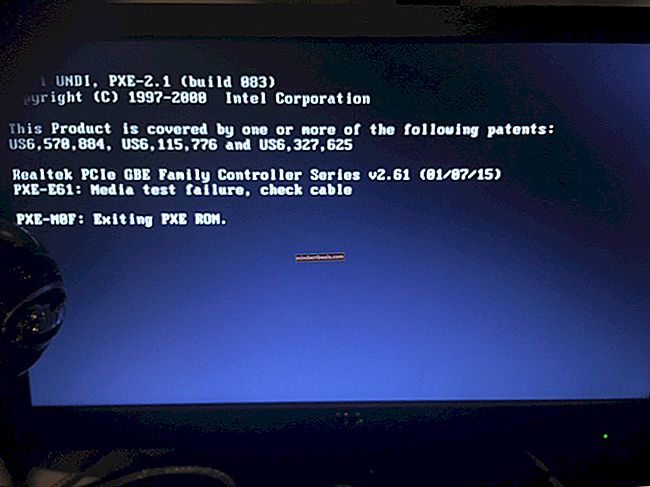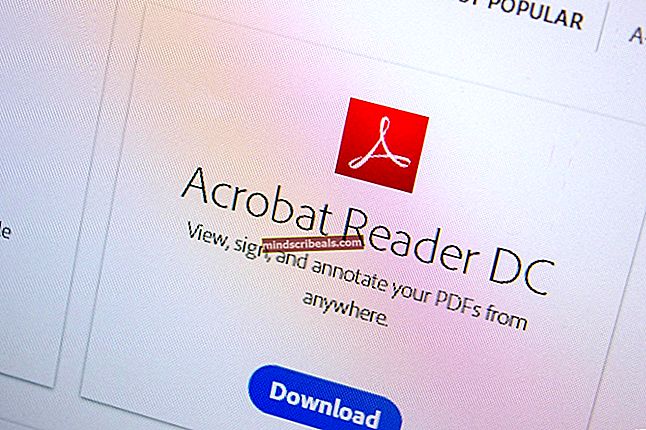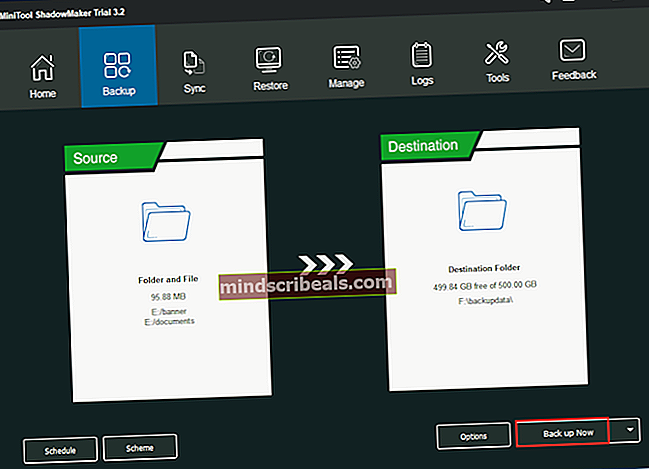Πώς να απενεργοποιήσετε την επικάλυψη Spotify στα Windows 10
Το Spotify είναι μια σουηδική υπηρεσία μουσικής, podcast και ροής βίντεο, από την Spotify που παρέχει περιεχόμενο που προστατεύεται από διαχείριση ψηφιακών δικαιωμάτων από δισκογραφικές εταιρείες και εταιρείες πολυμέσων. Είναι διαθέσιμο στις περισσότερες χώρες της Ευρώπης, της Αμερικής, της Αυστραλίας, της Νέας Ζηλανδίας και σε περιορισμένες ασιατικές χώρες και εδάφη. Το Spotify διαθέτει εφαρμογές διαθέσιμες για τις περισσότερες σύγχρονες συσκευές, όπως υπολογιστές Apple macOS Microsoft Windows και Linux, smartphone και tablet iOS και Android και διαθέτει λειτουργίες ροής "Spotify Connect" που επιτρέπει στους χρήστες να ακούνε μουσική μέσω μιας σειράς συστημάτων ψυχαγωγίας. Μπορείτε να περιηγηθείτε ή να αναζητήσετε μουσική από καλλιτέχνη, άλμπουμ, είδος, λίστα αναπαραγωγής και δισκογραφική εταιρεία. Οι χρήστες μπορούν να δημιουργήσουν, να επεξεργαστούν και να μοιραστούν λίστες αναπαραγωγής, καθώς και να μοιραστούν κομμάτια σε κοινωνικά δίκτυα και να δημιουργήσουν συλλογικές λίστες αναπαραγωγής με άλλους χρήστες.
Ωστόσο, υπήρξε καταγγελία από τους χρήστες των Windows 8 και Windows 10 Spotify για μια ενοχλητική συμπεριφορά από την εφαρμογή Spotify. Κάθε φορά που αλλάζει ένα τραγούδι, λαμβάνετε μια τεράστια ειδοποίηση στην οθόνη σας με ένα πανό που καλύπτει σχεδόν τη μισή οθόνη. Το ίδιο συμβαίνει όταν χρησιμοποιείτε κουμπιά πολυμέσων στον υπολογιστή σας για παύση ή αναπαραγωγή των περιεχομένων του Spotify.
Ένα υπερβολικά κοινό φαινόμενο είναι ένα αναδυόμενο παράθυρο / banner που εμφανίζεται όταν αλλάζετε το επίπεδο έντασης χρησιμοποιώντας το πληκτρολόγιό σας. Το αναδυόμενο παράθυρο εμφανίζεται εκτός από τον έλεγχο έντασης που δείχνει την τρέχουσα αναπαραγωγή πολυμέσων μαζί με τα στοιχεία ελέγχου πολυμέσων. Εμφανίζεται ακόμη και κατά τη διάρκεια ενός παιχνιδιού και μπλοκάρει το ένα τέταρτο της οθόνης. Στη συνέχεια, θα πρέπει να περιμένετε λίγα δευτερόλεπτα πριν εξαφανιστεί το banner. Εάν αποφασίσετε να τοποθετήσετε το ποντίκι σας πάνω από το banner, θα επαναφέρει την ώρα που πρέπει να περιμένετε να εξαφανιστεί το banner.
Αυτή η λειτουργία στην πραγματικότητα δεν είναι σφάλμα του Spotify. Έχει ενσωματωθεί στα παράθυρα 8, 8.1 και 10 και το Spotify εκμεταλλεύτηκε μόνο και το χρησιμοποίησε στην εφαρμογή τους. Η οθόνη ελέγχου έντασης και άλλα στοιχεία ελέγχου μέσων επιτρέπουν αυτήν τη δυνατότητα. Δυστυχώς, δεν υπάρχει τρόπος να το απενεργοποιήσετε στα Windows εκτός από μερικά μη αξιόπιστα λογισμικά όπως το HideVolumeOSD. Ο σύνδεσμος έχει πολλές πληροφορίες για το τι κάνει και εναπόκειται σε εσάς να το εμπιστευτείτε ή όχι, αλλά ορισμένοι χρήστες ανέφεραν ότι λειτουργεί.
Θεωρητικά, είναι μια καλή ιδέα από το Spotify και τα Windows, αλλά οι χρήστες χρειάζονται την επιλογή να το απενεργοποιήσουν, να αλλάξουν το χρονικό διάστημα εμφάνισης του banner, την τοποθεσία, το μέγεθος κ.λπ. . Αυτό το ζήτημα αντιμετωπίστηκε στην έκδοση της έκδοσης 1.0.42. Το Spotify άρχισε να κυκλοφορεί αυτήν την ενημέρωση τον Νοέμβριο του 2016 και τώρα είναι πιθανό να είναι διαθέσιμο για όλους τους χρήστες του Spotify.
Η Spotify επέλεξε να κυκλοφορήσει την ενημέρωση για ποιοτικούς σκοπούς, καθώς υπάρχουν πολλά είδη υπολογιστών Windows στα οποία δεν μπόρεσαν να δοκιμάσουν, απλώς λόγω του τεράστιου όγκου των διαμορφώσεων / παραλλαγών συσκευών. Τα Windows ενημερώθηκαν επίσης για το ίδιο θέμα από την ομάδα Spotify. Δείτε πώς μπορείτε να απενεργοποιήσετε το αναδυόμενο παράθυρο από την έκδοση 1.0.42 του Spotify:
Ενημέρωση Spotify και Απενεργοποίηση ειδοποιήσεων από τις ρυθμίσεις οθόνης
Πρέπει πρώτα να ενημερώσετε την τελευταία έκδοση του Spotify ή τουλάχιστον την έκδοση 1.0.42, διαφορετικά οι λειτουργίες αυτές δεν θα είναι διαθέσιμες σε εσάς.
- Για να πάρετε το εκσυγχρονίζω Μόλις είναι έτοιμος για τον λογαριασμό σας, απλώς επανεκκινήστε την εφαρμογή ενώ βρίσκεστε σε σύνδεση στο διαδίκτυο. Μπορείτε να ελέγξετε εάν μια ενημέρωση είναι έτοιμη μεταβαίνοντας στο "Σχετικά με το Spotify" στην επάνω γραμμή πλοήγησης. Κάντε την ενημέρωση. Θα γνωρίζετε ότι χρειάζεστε την πιο πρόσφατη ενημέρωση για αυτό το σεμινάριο εάν η έκδοση γίνει 1.0.42 ή περισσότερο / αργότερα.
- Από την εφαρμογή Spotify, μεταβείτε στο Μενού > κάντε κλικ Επεξεργασία > επιλέξτε Προτιμήσεις > και μετακινηθείτε προς τα κάτω για προβολήΕπιλογές εμφάνισης.
- Απενεργοποιήστε το "εμφάνιση επικάλυψης επιφάνειας εργασίας κατά τη χρήση πλήκτρων πολυμέσωνΕπιλογή (γίνεται γκρι εάν είναι απενεργοποιημένο).

Η δυνατότητα επικάλυψης επιφάνειας εργασίας των Windows είναι πλέον απενεργοποιημένη για την εφαρμογή Spotify.